
- 软件



NFC上位机软件可以完美支持M1芯片的读写与修改,快速的修改卡片信息。NFC上位机软件还支持实现NFC功能,使用的方法也非常简单,只需要打开软件设置好参数后,将数据线连接到电脑,就可以轻松使用。
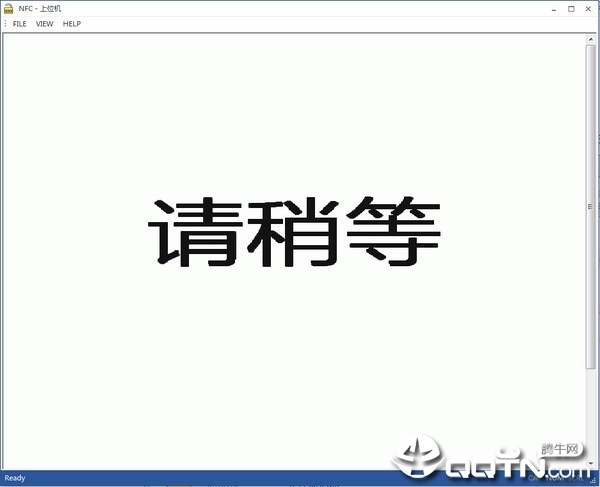
NFC上位机软件可支持M1卡读写和一些NFC功能的实现,支持M1卡读写、P2P通信、NFC功能实现等,只需将设计的PN532直接通过数据线连接到电脑上,读卡器便会自动连接到上位机!
连接读卡器,通常情况下,您只需将我店设计的PN532直接通过数据线连接到电脑上,读卡器便会自动连接到上位机,如果没有,请点击第一个按钮“未发现PN532”去发现读卡器设备。到此,说明设备已经可以正常运行。
上位机可支持M1卡读写和一些NFC功能的实现
M1卡读写:
第一步放上要复制的卡片,点击第二个按钮“读整卡:读取卡片信息”去读取原卡信息。等待信息显示。
第二步导出原卡数据信息,点击表格左上角的三角??,点击“是”按钮。
第三步放上本店UID卡,点击“读整卡:读整卡”读取新卡信息,然后选择第三个按钮“写整卡:写普通M1卡”,选择刚才导出的dump文件,等待写卡完成。如果是自行购买的UID卡直接选择“写整卡:写UID卡”选择刚才导出的DUMP文件,等待写卡完成即可。
NFC功能实现:
P2P通信:
我们在编辑框中输入主设备和从设备各自要发送的内容,然后点击各自的发送按钮,把两个PN532读卡器贴到一起便可完成数据的交互。
说明-先注册再打开上位机。
三个文件,上位机软件,注册器,和一个空卡的dump文件用来测试写卡。
先运行上位机软件,确定没有注册无法使用后关闭,再运行注册器进行注册(注册器提示有效期,不用理会,已经pj),再次打开上位机软件就可以看到可以正常使用了。同一台电脑再次使用不需要再注册。
1 下载完成后不要在压缩包内运行软件直接使用,先解压;
2 软件同时支持32位64位运行环境;
3 如果软件无法正常打开,请右键使用管理员模式运行;
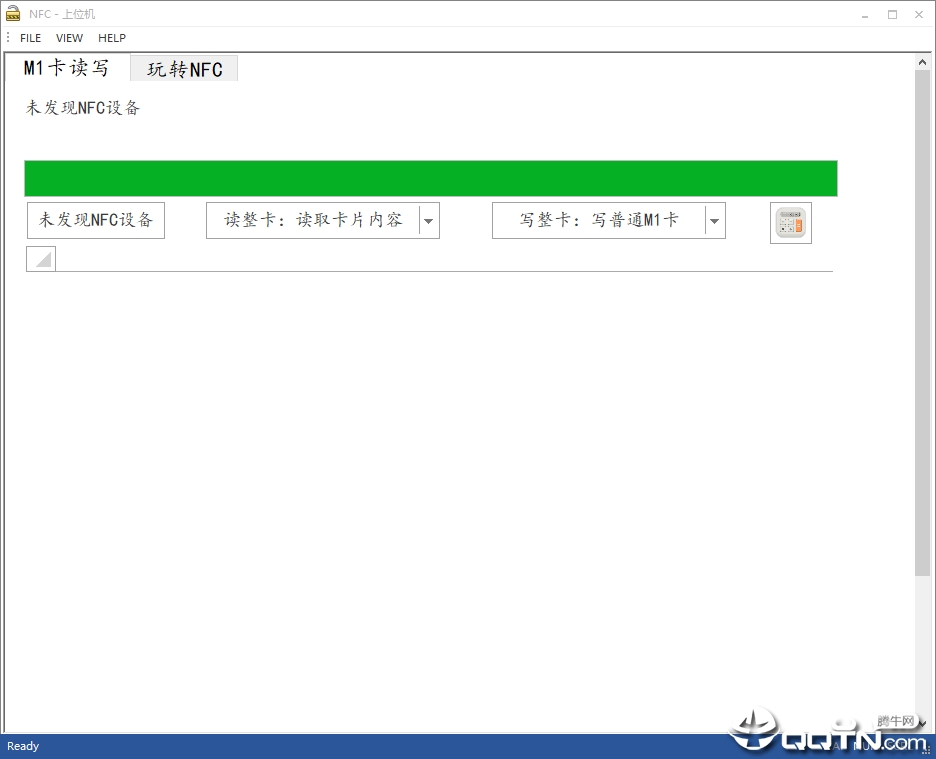
 蘑菇云手机精灵下载v1.2.322 官方版其他应用 / 3.2M
蘑菇云手机精灵下载v1.2.322 官方版其他应用 / 3.2M
 AutoCAD 2019注册机附序列号其他应用 / 2.0M
AutoCAD 2019注册机附序列号其他应用 / 2.0M
 Suapp pro中文版v3.5.1.3 最新版其他应用 / 6.9M
Suapp pro中文版v3.5.1.3 最新版其他应用 / 6.9M
 小巧票据打印管理软件3.1 最新版其他应用 / 28.3M
小巧票据打印管理软件3.1 最新版其他应用 / 28.3M
 福建联通好莱坞会员领取软件(腾讯视频vip领取)v1.0 最新版其他应用 / 5.5M
福建联通好莱坞会员领取软件(腾讯视频vip领取)v1.0 最新版其他应用 / 5.5M
 mifare one卡操作程序v1.5 绿色中文版其他应用 / 280KB
mifare one卡操作程序v1.5 绿色中文版其他应用 / 280KB
 Axure RP10授权密钥v10.0.0 最新版其他应用 / 91KB
Axure RP10授权密钥v10.0.0 最新版其他应用 / 91KB
 谷歌云端语音识别工具下载正式版其他应用 / 2KB
谷歌云端语音识别工具下载正式版其他应用 / 2KB
 3dmax2021注册机(附激活教程)v1.0 最新版其他应用 / 62KB
3dmax2021注册机(附激活教程)v1.0 最新版其他应用 / 62KB
 Custom Resolution Utilityv1.0 免费版其他应用 / 555KB
Custom Resolution Utilityv1.0 免费版其他应用 / 555KB
 超大的wpa2破解字典其他应用 / 75.1M
超大的wpa2破解字典其他应用 / 75.1M
 Axure RP10授权密钥v10.0.0 最新版其他应用 / 91KB
Axure RP10授权密钥v10.0.0 最新版其他应用 / 91KB
 3dmax2021注册机(附激活教程)v1.0 最新版其他应用 / 62KB
3dmax2021注册机(附激活教程)v1.0 最新版其他应用 / 62KB
 Custom Resolution Utilityv1.0 免费版其他应用 / 555KB
Custom Resolution Utilityv1.0 免费版其他应用 / 555KB
 win10注册表清理修复工具下载5.18 免费版其他应用 / 10.5M
win10注册表清理修复工具下载5.18 免费版其他应用 / 10.5M
 mifare one卡操作程序v1.5 绿色中文版其他应用 / 280KB
mifare one卡操作程序v1.5 绿色中文版其他应用 / 280KB
 微信dat文件解码工具v1.0 免费版其他应用 / 58.4M
微信dat文件解码工具v1.0 免费版其他应用 / 58.4M
 蘑菇云手机精灵下载v1.2.322 官方版其他应用 / 3.2M
蘑菇云手机精灵下载v1.2.322 官方版其他应用 / 3.2M
 Suapp pro中文版v3.5.1.3 最新版其他应用 / 6.9M
Suapp pro中文版v3.5.1.3 最新版其他应用 / 6.9M
 AI脚本插件合集(75款)v7.5 最新版其他应用 / 2.8M
AI脚本插件合集(75款)v7.5 最新版其他应用 / 2.8M